Excelページ数表示:印刷前に確認!ページ数の表示方法

Excelでの作業中に、印刷前にページ数を確認しておきたいと思うことはありませんか?実際、ページ数を事前に確認しておくことで、無駄な印刷の手間や用紙の浪費を防ぐことができます。本記事では、Excelでページ数を表示する方法を詳しく解説します。また、表示されたページ数を利用して、より効率的な印刷方法を導入するヒントも紹介します。是非、最後までお読みいただき、Excelでの作業をもっと手軽に、効率的に進めるためのノウハウを身につけてください。
Excelページ数表示:印刷前に確認!ページ数の表示方法
Excelで作成した文書を印刷するとき、ページ数を確認しておくことは非常に重要です。この記事では、Excelでページ数を表示する方法を詳しく解説します。
ページ数の表示方法
Excelでページ数を表示するには、次の手順に従ってください。 1. Excelを開き、目的のワークブックを選択します。 2. 「表示」タブを開き、「ページレイアウト」をクリックします。 3. ページレイアウトビューに切り替わると、ページ数が表示されます。 ページ数は、各ページの下部に表示されます。
この記事が役に立つかもしれません。 Excel印刷拡大:印刷時に拡大する方法
Excel印刷拡大:印刷時に拡大する方法ページ番号の挿入方法
ワークシートにページ番号を挿入する方法は以下の通りです。 1. 「挿入」タブを開き、「ヘッダーとフッター」をクリックします。 2. 「ページ番号」を選択し、希望の位置にページ番号を挿入します。 このようにして、ページ番号を簡単に挿入できます。
ページ設定のカスタマイズ
ページ設定をカスタマイズして、ページ数やレイアウトを調整することができます。 1. 「ページレイアウト」タブを開き、「ページ設定」をクリックします。 2. 「ページ」タブで、紙のサイズや向きを設定します。 3. 「余白」タブで、上下左右の余白を調整します。 これにより、ページ数やレイアウトを最適化できます。
プレビューでページ数を確認する
印刷前にページ数を確認するには、プレビュー機能を使います。 1. 「ファイル」タブを開き、「印刷」をクリックします。 2. 右側のプレビューで、ページ数とレイアウトを確認できます。 プレビューを使って、印刷前にページ数をチェックしましょう。
ページ分割の調整
ページ分割を調整して、ページ数を制御することができます。 1. 「表示」タブを開き、「ページ分割」をクリックします。 2. ページ分割線をドラッグして、ページの分割位置を調整します。 これにより、ページ数を調整し、印刷物の見やすさを向上させることができます。
この記事が役に立つかもしれません。 Excel拡大印刷:印刷時に拡大する方法
Excel拡大印刷:印刷時に拡大する方法| 項目 | 説明 |
|---|---|
| ページ数の表示 | ページレイアウトビューでページ数を確認する方法 |
| ページ番号の挿入 | ワークシートにページ番号を挿入する方法 |
| ページ設定のカスタマイズ | ページ数やレイアウトを調整するためのページ設定方法 |
| プレビューでの確認 | 印刷前にプレビューでページ数を確認する方法 |
| ページ分割の調整 | ページ分割を調整してページ数を制御する方法 |
Excelでページ数を表示するにはどうすればいいですか?

Excelでページ数を表示する方法は以下の通りです。
ページ番号を追加するには、ヘッダーまたはフッターにページ番号フィールドを挿入します。手順は以下の通りです。
- 「挿入」タブをクリックします。
- 「ヘッダーとフッター」をクリックします。
- ページ番号フィールドを選択し、ページ番号を追加します。
以下は、Excelでページ数を表示する方法に関連する3つのサブタイトルです。
この記事が役に立つかもしれません。 Excel A4:ExcelでA4サイズで印刷する方法
Excel A4:ExcelでA4サイズで印刷する方法ページ番号の形式を変更する方法
ページ番号の形式を変更するには、以下の手順を実行します。
- 「ヘッダーとフッター」ツールの「デザイン」タブで、「ページ番号」をクリックします。
- 「ページ番号の形式」を選択します。
- 好みのページ番号形式を選択し、「OK」をクリックします。
ページ番号を削除する方法
ページ番号を削除するには、以下の手順を実行します。
- ヘッダーまたはフッター内のページ番号を選択します。
- 「削除」を押します。
奇数ページと偶数ページで異なるヘッダーとフッターを設定する方法
奇数ページと偶数ページで異なるヘッダーとフッターを設定するには、以下の手順を実行します。
- 「ページレイアウト」タブをクリックします。
- 「ページ設定」をクリックします。
- 「ヘッダーとフッター」タブで、「奇数ページと偶数ページで異なるヘッダーとフッターを使用」を選択します。
改ページプレビューでページ数を表示するには?
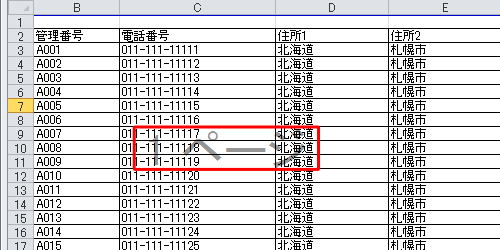
 ⚡️ Excel 印刷範囲設定で無駄をカット - 用紙節約&エコ活動!
⚡️ Excel 印刷範囲設定で無駄をカット - 用紙節約&エコ活動!改ページプレビューでページ数を表示するには、以下の手順に従ってください。
ページ番号の表示方法
ページ番号を表示するためには、まずドキュメントのヘッダーまたはフッターにページ番号フィールドを挿入する必要があります。この手順は、ワードプロセッサやデスクトップパブリッシングソフトウェアの種類によって異なりますが、一般的には次の手順になります。
- 「挿入」メニューを開き、「ページ番号」を選択します。
- ページ番号を表示する位置(ヘッダーまたはフッター)を選択します。
- ページ番号の書式(数字、ローマ数字など)を選択します。
改ページプレビューでのページ番号の確認
ページ番号を挿入したら、改ページプレビューでページ番号を確認できます。改ページプレビューは、ドキュメントの印刷イメージを確認するための機能です。改ページプレビューでのページ番号の確認方法は以下の通りです。
- 「表示」メニューを開き、「改ページプレビュー」を選択します。
- プレビュー画面で、ページ番号が正しく表示されていることを確認します。
- 必要に応じて、ページ番号の位置や書式を調整します。
ページ番号のカスタマイズ
ページ番号は、デフォルトの書式以外にも様々なカスタマイズが可能です。例えば、ページ番号の前に章番号を付ける、奇数ページと偶数ページで異なる位置にページ番号を表示するなどのカスタマイズができます。一般的なカスタマイズ方法は以下の通りです。
- ヘッダーまたはフッター領域をダブルクリックして編集モードにします。
- ページ番号フィールドを選択し、「ページ番号の書式」を開きます。
- 必要な書式やオプションを選択し、「OK」をクリックします。
エクセルで印刷ページを表示するには?
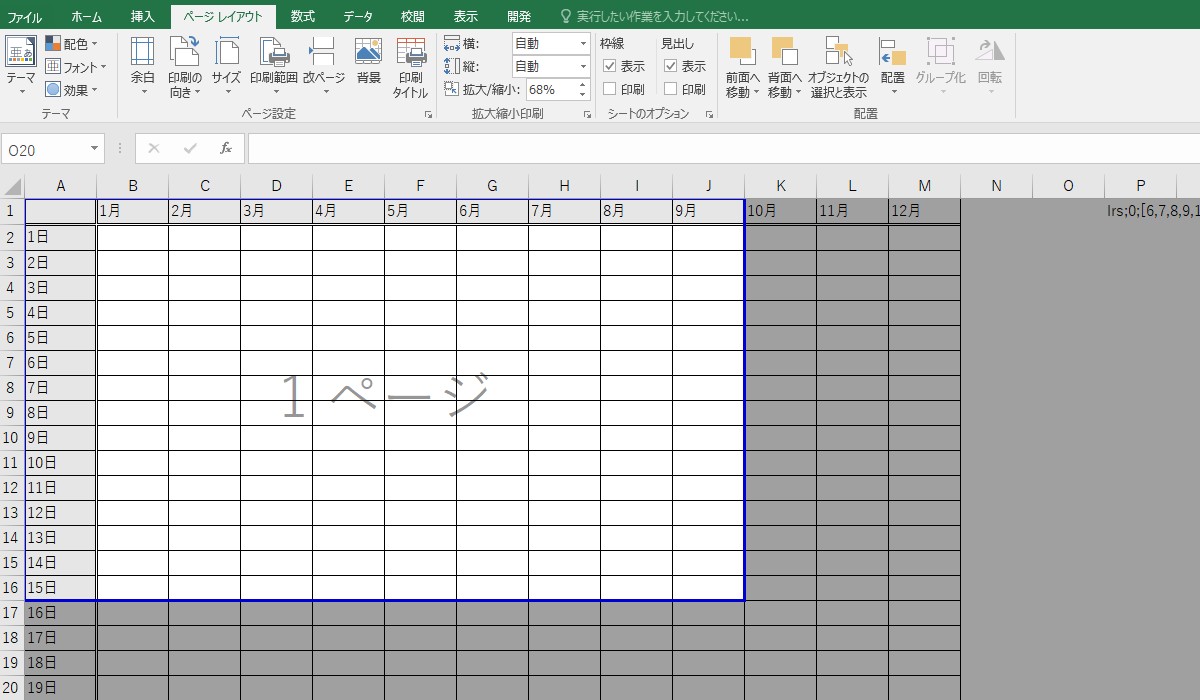
エクセルで印刷ページを表示する方法は以下の通りです。
まず、エクセルで作成したワークシートを開き、上部のリボンにある「ページレイアウト」タブをクリックします。このタブ内にある「印刷エリア」グループで「印刷エリア設定」ボタンをクリックし、印刷したい範囲を選択します。
次に、「印刷」タブをクリックし、「印刷プレビュー」ボタンをクリックします。これにより、印刷されるページのプレビューが表示されます。ここで、ページの向きやマージン、サイズなどの設定を変更することができます。
印刷する準備ができたら、「印刷」ボタンをクリックして印刷を開始します。
ページ設定の変更方法
ページ設定を行うことで、印刷ページの見た目をカスタマイズできます。以下の手順でページ設定を行います。
- 「ページレイアウト」タブを開く。
- 「ページ設定」グループで、「ページ設定」ボタンをクリックする。
- 表示されたダイアログで、「ページ」タブや「マージン」タブなどを選択し、設定を変更する。
印刷範囲の指定方法
印刷する範囲を指定することで、必要な部分だけを印刷することができます。以下の手順で印刷範囲を指定します。
- 印刷したい範囲をワークシート上で選択する。
- 「ページレイアウト」タブを開く。
- 「印刷エリア」グループで、「印刷エリア設定」ボタンをクリックし、「選択範囲を印刷エリアに設定」を選択する。
複数のシートを同時に印刷する方法
複数のシートを同時に印刷する場合、以下の手順で行います。
- 印刷したいシートをすべて選択する。(Ctrlキーを押しながらクリックで複数選択)
- 「印刷」タブを開く。
- 「印刷」ボタンをクリックし、印刷を開始する。
エクセルで印刷プレビューで2ページ表示するには?
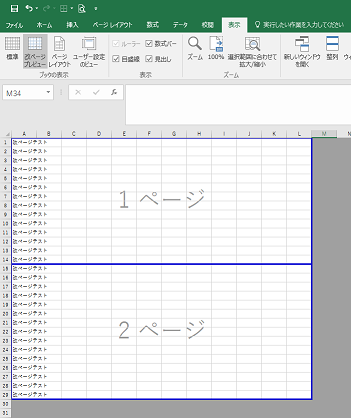
Excelで印刷プレビューで2ページを表示する方法は以下の通りです。
1. まず、Excelで編集しているワークシートを開きます。
2. 次に、リボンメニューの「表示」タブをクリックします。
3. 「表示」タブ内の「印刷レイアウト」グループで、「印刷プレビュー」をクリックします。
4. 印刷プレビュー画面が表示されたら、画面右側の「ページ設定」セクションに移動します。
5. 「ページ設定」セクションで、「複数ページ」をクリックし、表示されるオプションから「2ページ」を選択します。
これで、Excelの印刷プレビューで2ページが同時に表示されるようになります。
印刷プレビューでページレイアウトを変更する方法
Excelの印刷プレビューでページレイアウトを変更するには、以下の手順に従います。
- 印刷プレビュー画面で、「ページ設定」セクションを開きます。
- 「ページ設定」ダイアログボックスで、「ページ」タブを選択します。
- 必要に応じて、紙の向き、用紙サイズ、余白などの設定を変更します。
印刷プレビューでページ分けを調整する方法
Excelの印刷プレビューでページ分けを調整するには、以下の手順に従います。
- 印刷プレビュー画面で、調整したいページ分け線にカーソルを合わせます。
- カーソルが二重矢印に変わったら、クリックしてページ分け線をドラッグします。
- 適切な位置にページ分け線を移動したら、カーソルを離します。
印刷プレビューでヘッダーとフッターを設定する方法
Excelの印刷プレビューでヘッダーとフッターを設定するには、以下の手順に従います。
- 印刷プレビュー画面で、「ページ設定」セクションを開きます。
- 「ページ設定」ダイアログボックスで、「ヘッダー/フッター」タブを選択します。
- 必要に応じて、ヘッダーとフッターのテキストボックスに内容を入力します。
よくある質問
Excelでページ数を表示する方法は?
Excelでページ数を表示するには、まずページレイアウトビューに切り替える必要があります。これにより、ワークシートが印刷される際の見た目が確認できます。ページレイアウトビューに切り替えるには、表示タブにあるページレイアウトをクリックします。ページ数は、ページの下部に表示されます。また、ヘッダーとフッターを追加することで、ページ番号を各ページに表示することもできます。これは、挿入タブから行うことができます。
Excelで印刷前にページ数を確認する方法は?
印刷前にページ数を確認するには、ページレイアウトビューを使用します。このビューでは、ワークシートが印刷される際のページ区切りが表示されます。これにより、データがどのようにページに分散されるかを確認でき、必要に応じて調整することができます。また、印刷プレビューを使用することもできます。これは、ファイルメニューから印刷を選択することでアクセスできます。印刷プレビューでは、印刷された時に何ページになるかも確認できます。
Excelのページ数を変更する方法は?
Excelのページ数を変更するには、ページ設定を調整します。これには、ページレイアウトタブにあるページ設定グループからアクセスできます。ここでは、ページサイズや印刷範囲を変更することができます。また、縮尺を調整して、ワークシートが特定のページ数に収まるように設定することもできます。これは、縮尺グループでページに合わせて調整を選択することで行います。
Excelでページ番号を各ページに表示する方法は?
Excelで各ページにページ番号を表示するには、ヘッダーとフッターを使用します。これは、挿入タブからアクセスできます。ヘッダーまたはフッターの編集画面で、ページ番号オプションを選択します。これにより、選択した位置にページ番号が表示されます。ページ番号は、デザインタグにあるページ番号と日付グループから選択することもできます。これにより、ページ番号の形式をカスタマイズすることができます。
Excelページ数表示:印刷前に確認!ページ数の表示方法 に類似した他の記事を知りたい場合は、Excel 印刷 カテゴリにアクセスしてください。

関連記事